Come spegnere la tastiera flottante dell’iPadOS sul vostro iPad
A molte persone piace l’idea di una tastiera galleggiante che si può muovere con l’iPad. Le tastiere galleggianti di piccole dimensioni aprono molto più spazio sullo schermo rispetto a quando si usa la tastiera a schermo a grandezza naturale.
Ma se quella tastiera più piccola non fa per voi, c’è un modo rapido e indolore per sbarazzarsene!
Basta pizzicarlo con due dita e zoomare in avanti per tornare a una tastiera docked e full-size sul vostro iPad.
Glossario
Articoli correlati
- Tastiera intelligente non funzionante con iPadOS (risolto)
- Come attivare e disattivare il vostro iPhone come tastiera Apple TV
- Come riparare una tastiera iPad che si divide a metà o a due
- Come recuperare la tastiera Emoji sul tuo iPhone
Per molti, la caratteristica più entusiasmante è la tastiera galleggiante per iPad
Questa tastiera galleggiante è una tastiera QWERTY per telefoni di piccole dimensioni, che occupa molto meno spazio sullo schermo rispetto alla tastiera standard dell’iPad. Inoltre, è possibile posizionarla praticamente ovunque si voglia sullo schermo, rendendo più facile vedere cosa c’è dietro.
Per chi usa regolarmente l’iPhone, questa mini-tastiera è familiare e perfetta per digitare con un solo dito.
Come attivare la tastiera mobile dell’iPad
- Basta pizzicare con due dita e zoomare sulla tastiera full-size per ridurla ad una tastiera che è circa della dimensione di una tastiera su schermo di un iPhone
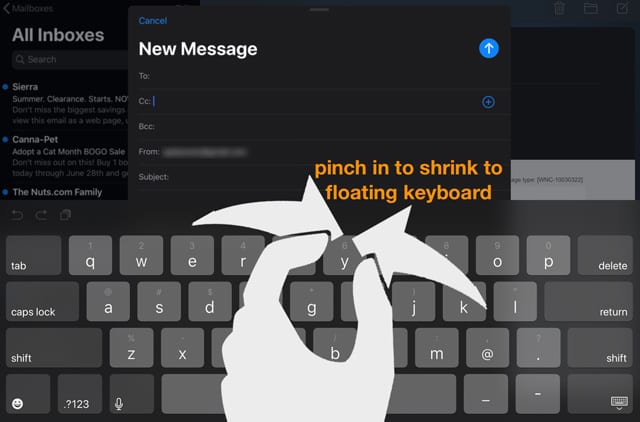 Pizzica sulla tastiera del tuo iPad per mostrare la tastiera flottante
Pizzica sulla tastiera del tuo iPad per mostrare la tastiera flottante - È anche possibile toccare l’icona della tastiera sulla tastiera a grandezza naturale e selezionare Floating
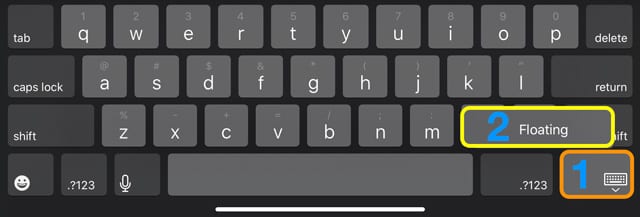 Premendo l’icona della tastiera si ha la possibilità di scegliere una tastiera flottante
Premendo l’icona della tastiera si ha la possibilità di scegliere una tastiera flottante - Trascinate la vostra tastiera galleggiante dove volete premendo e tenendo premuta l’impugnatura inferiore
Come disattivare la tastiera mobile dell’iPad
- Pizzicare la mini-tastiera con due dita e zoomare verso l’esterno fino a quando la tastiera si espande e si aggancia
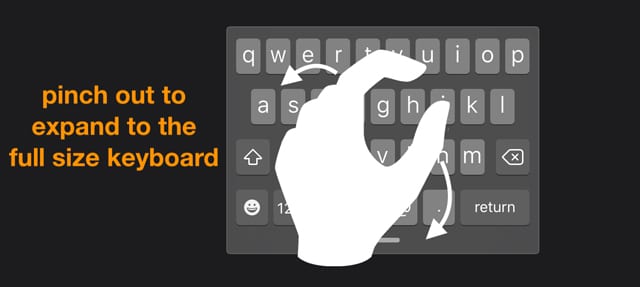 Pinch out per tornare alla tastiera dell’iPad a grandezza naturale
Pinch out per tornare alla tastiera dell’iPad a grandezza naturale - Oppure afferrare la maniglia inferiore della tastiera galleggiante e trascinarla verso il Dock e la parte inferiore dello schermo del vostro iPad e la tastiera dovrebbe balzare di nuovo nella dimensione itsfull
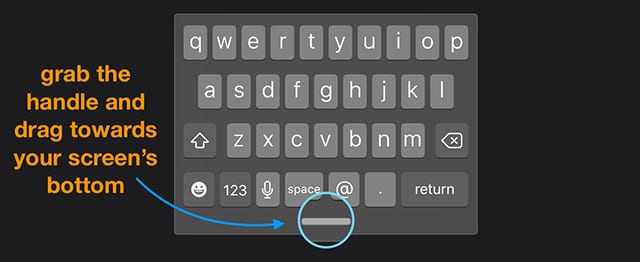 trascinare il manico della tastiera flottante nella parte inferiore dello schermo
trascinare il manico della tastiera flottante nella parte inferiore dello schermo
Altre caratteristiche della nuova tastiera di iOS 13 e iPadOS
Le novità di iOS13 e iPadOS sono una serie di ulteriori miglioramenti e offerte di tastiere, che aiutano la tastiera nativa di Apple a competere con molte opzioni di terze parti sia per iPad che per iPhone (e non dimentichiamo l’iPod.)
- Strisciare QuickPath per digitare
- Le opzioni delle parole alternative appaiono nella barra di testo predittiva
- Riconoscimento automatico della lingua di dettatura
- Nuove lingue di tastiera e dizionari
- Opzioni di modifica del testo migliorate per lo scorrimento, lo spostamento del cursore, la selezione del testo
- Per iPadOS, una serie di nuove scorciatoie da tastiera
Strisciare QuickPath per digitare
Da molto tempo ormai, le tastiere Android e alcune tastiere di terze parti per iOS offrono una funzione di scorrimento rapido (chiamata swyping) in cui si fa scorrere le lettere per formare le parole invece di toccarle.
A partire da iOS13 e iPadOS, questa funzione è finalmente disponibile nella tastiera nativa di Apple iOS e iPadOS. E per chi amava Swype, questo è un potenziale salvavita.
QuickPath funziona su iPhone, iPod e con la mini tastiera galleggiante su iPad. Non sembra funzionare sulla tastiera full-size dell’iPad.
Quindi, se sei uno swyper, non hai più bisogno di usare tastiere di terze parti. Basta passare da una lettera all’altra senza alzare il dito. QuickPath è integrato con iOS e iPadOS, così non devi più passare da una tastiera all’altra.
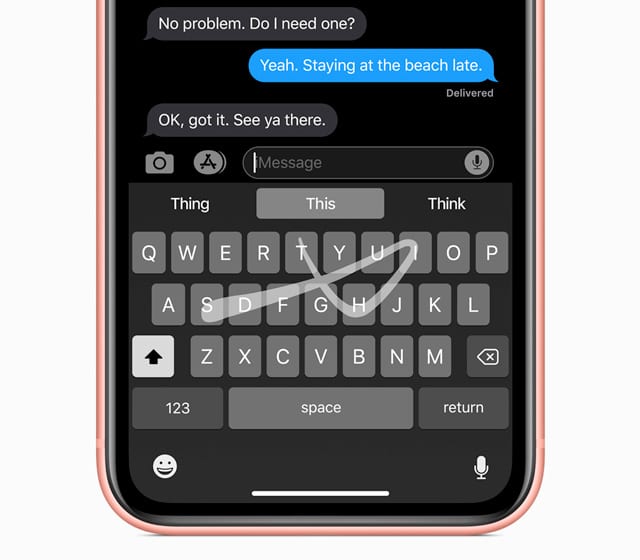 iOS13 e iPadOS rendono facile lo swyping!
iOS13 e iPadOS rendono facile lo swyping!
Ciò che è particolarmente speciale di iOS e iPadOS QuickPath è che impara da voi!
Con la swyping ora parte dell’ecosistema nativo di iOS/iPadOS, può trarre vantaggio da tutte le offerte di iOS. Ciò significa che può imparare a riconoscere i vostri swip e a completare automaticamente le vostre parole o anche le vostre frasi o offrire suggerimenti nella barra QuickType.
E se avete più dispositivi registrati con lo stesso Apple ID, tutto l’apprendimento dovrebbe sincronizzarsi in modo da non doverlo insegnare due volte. Piuttosto fantastico.
Vantaggi di un QuickPath integrato in iOS
- Impara il tuo stile di scrittura
- Riconoscere e compilare le parole di uso frequente
- Sincronizzare ciò che impara tra i dispositivi
Come attivare o disattivare QuickPath
- Andare a Impostazioni; Generale; Tastiere
- Attivare o disattivare Scorrere fino al tipo
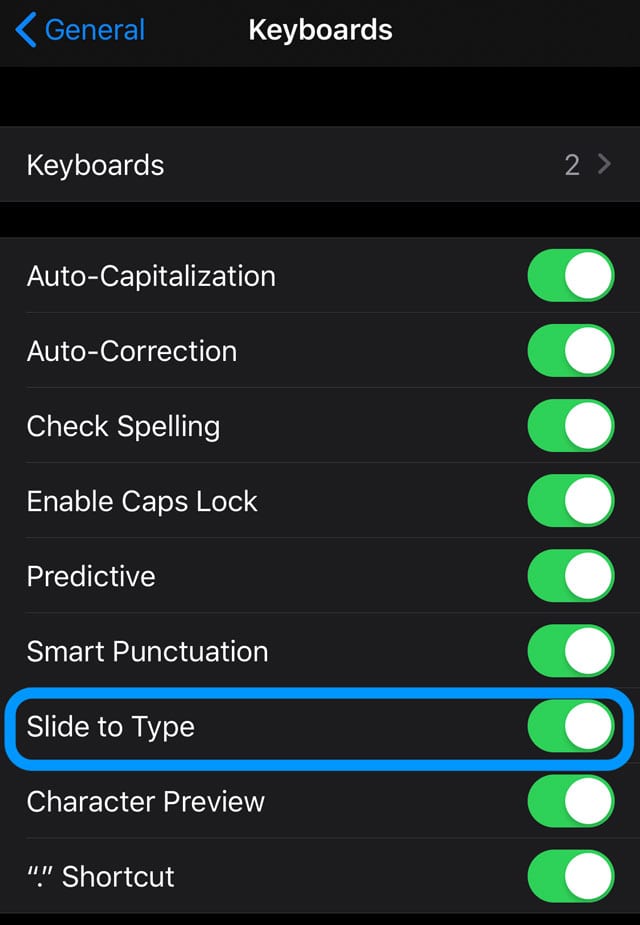 Attivare o disattivare la funzione “Slide to Type” per attivare o disattivare le funzioni della tastiera QuickPath
Attivare o disattivare la funzione “Slide to Type” per attivare o disattivare le funzioni della tastiera QuickPath
Attualmente, QuickPath è disponibile solo per le lingue che supportano anche QuickType.
Come abilitare la digitazione a strisciata sul vostro iPad utilizzando iPadOS
Attualmente, lo scorrimento per digitare (o lo scorrimento per digitare come lo chiama Apple) è disponibile solo sulla tastiera più piccola e galleggiante per iPad E non è disponibile sulla tastiera a grandezza naturale.
Pizzicare sulla normale tastiera dell’iPad fino a quando non appare la tastiera flottante. Oppure toccare l’icona della tastiera e scegliere Galleggiante . E poi prova a digitare con il dito.
Come swyping e digitare sul vostro iPhone o iPad?
La buona notizia è che con iOS 13 e iPadOS è possibile passare il dito o toccare per digitare in modo intercambiabile anche a metà frase.
Questo lo rende davvero molto conveniente!
